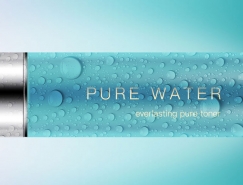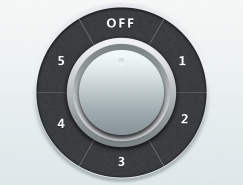照着头发的走向,用钢笔工具勾四个新路径(这里我把他们称为1.2.3.4),如下:




新建一层,名为“头发2”,把画笔选为尖角1象素,透明度为100%,选路径2,描边;按住CTRL+H隐藏路径,再按住CTRL+ALT不放,用鼠标在头发描边的地方拖一下,就快速复制出一个图层了,如下:
按CTRL+B把复制出的头发调为红色,再按CTRL+T调整一下位置,如图:
把图层“头发2”和“头发2副本”合并,这样等一下复制会更快,继续用CTRL+ALT+鼠标
快速复制几层,位置要调整好;然后把这些头发层合并,然后用减淡工具选“高光”刷几下。
.用相同的方法分别利用路径3.路径4.路径1.(注意顺序)画出下图头发,并用自制的毛发笔刷在边缘加以修饰。
新建一层拖到“脸”层的下面,用深棕色画出以下效果
新建一层,选画笔工具用毛发笔刷画出耳后头发。
标签:鼠绘